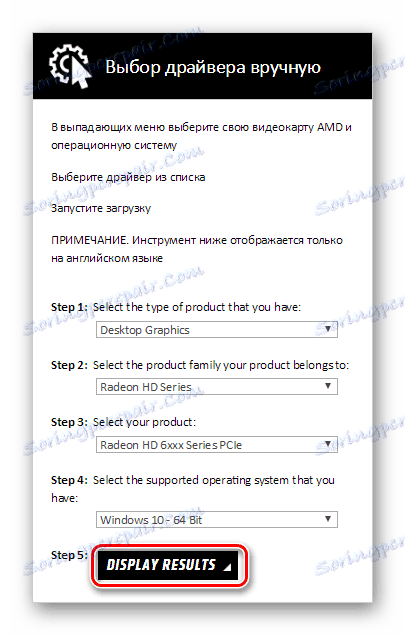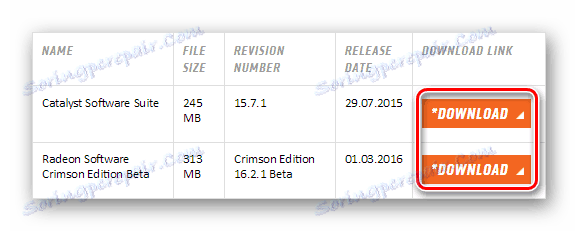تثبيت برنامج AMD Radeon HD 6570
يجب أن يحدد كل جهاز للعملية الصحيحة والفعالة برنامج التشغيل. بالنسبة لبعض المستخدمين ، قد تبدو هذه مهمة صعبة ، ولكنها ليست كذلك على الإطلاق. اليوم سوف نخبرك بكيفية العثور على برامج تشغيل لبطاقة الرسومات AMD Radeon HD 6570.
محتوى
تنزيل برامج التشغيل لـ AMD Radeon HD 6570
للعثور على برنامج AMD Radeon HD 6570 وتثبيته ، يمكنك استخدام إحدى الطرق الأربعة المتاحة ، والتي سننظر بالتفصيل في كل منها. أي واحد لاستخدامه متروك لك.
الطريقة 1: البحث على المورد الرسمي
الطريقة الأكثر بسيطة وفعالة لتحديد برامج التشغيل هي تنزيلها من مورد الشركة المصنعة. وبالتالي ، يمكنك التقاط البرامج الضرورية دون المخاطرة بالكمبيوتر الخاص بك. لنلق نظرة على التعليمات خطوة بخطوة حول كيفية العثور على برنامج في هذه الحالة.
- بادئ ذي بدء ، قم بزيارة موقع الصانع - AMD من خلال الرابط المقدم.
- ثم ابحث عن الزر "Drivers and Support" في الجزء العلوي من الشاشة. اضغط عليها.
![برامج تشغيل AMD والدعم]()
- سيتم نقلك إلى صفحة تنزيل البرنامج. قم بالتمرير لأسفل والعثور على كتلتين: "الكشف التلقائي وتثبيت برامج التشغيل" و "تحديد برنامج التشغيل يدويًا . " إذا لم تكن متأكدًا من طراز بطاقة الفيديو الخاصة بك أو إصدار نظام التشغيل ، فيمكنك استخدام الأداة المساعدة للكشف عن الأجهزة تلقائيًا والبحث عن البرامج. للقيام بذلك ، انقر فوق الزر "تنزيل" على اليسار وانقر نقرًا مزدوجًا على المثبت الذي تم تنزيله. إذا قمت بتكوين نفسك لتنزيل برنامج التشغيل وتثبيته ، فستحتاج في الجزء الأيسر إلى توفير جميع المعلومات حول جهازك. انتبه لكل خطوة:
- النقطة 1 : أولاً ، حدد نوع الجهاز - رسومات سطح المكتب ؛
- البند 2 : ثم السلسلة - Radeon HD Series ؛
- النقطة 3 : هنا نحدد النموذج - Radeon HD 6xxx Series PCIe ؛
- الفقرة 4 : في هذه الفقرة ، أشر إلى نظام التشغيل الخاص بك ؛
- الخطوة 5 : الخطوة الأخيرة هي النقر على زر "عرض النتائج" لعرض النتائج.
![AMD البحث عن برامج تشغيل AMD Radeon HD 6570 يدوياً]()
- ثم سترى قائمة بالبرامج المتاحة لمحول الفيديو هذا. سيتم تقديمك مع برنامجين: أيه إم دي محفز مركز التحكم أو أيه إم دي راديون برمجيات قرمزي . ما هو الفرق؟ والحقيقة هي أنه في عام 2015 قررت AMD أن تقول وداعًا لمركز Catalyst وأصدرت واحدة جديدة - Crimson ، حيث صححت جميع الأخطاء وحاولت زيادة الكفاءة وخفض استهلاك الطاقة. ولكن هناك "BUT" واحد: ليس مع جميع بطاقات الفيديو التي صدرت في وقت سابق من هذا العام ، يمكن أن تعمل Crimson بشكل صحيح. منذ طرح AMD Radeon HD 6570 في عام 2011 ، قد يكون من المفيد تنزيل Catalyst Center. عندما تقرر أي برنامج لتنزيله ، انقر فوق الزر "تنزيل" في السطر المطلوب.
![AMD تحميل السائقين من الموقع الرسمي]()
عند تنزيل ملف التثبيت ، انقر فوقه مرتين لبدء التثبيت واتبع الإرشادات فقط. مزيد من التفاصيل حول كيفية تثبيت البرنامج الذي تم تنزيله وكيفية التعامل معه ، يمكنك قراءة المقالات المنشورة مسبقًا على موقعنا على الويب:
اقرأ المزيد:
تثبيت برامج التشغيل عن طريق مركز التحكم AMD Catalyst
تثبيت برامج التشغيل عن طريق AMD Radeon Software Crimson
الطريقة 2: برامج البحث عن البرامج العالمية
يفضل العديد من المستخدمين استخدام البرامج التي تتخصص في العثور على برامج تشغيل لأجهزة مختلفة. تعتبر هذه الطريقة مناسبة لأولئك الذين ليسوا متأكدين من الأجهزة المتصلة بالكمبيوتر أو أي إصدار من نظام التشغيل مثبت. يعد هذا خيارًا عالميًا ، حيث يمكن اختيار البرنامج ليس فقط لـ AMD Radeon HD 6570 ، ولكن لأي جهاز آخر. إذا لم تكن قد قررت بعد أي من البرامج العديدة التي يمكنك اختيارها - يمكنك التعرف على مراجعة المنتجات الأكثر شيوعًا لمثل هذه الخطة ، والتي حددناها سابقًا:
اقرأ المزيد: تثبيت البرامج لتثبيت برنامج التشغيل
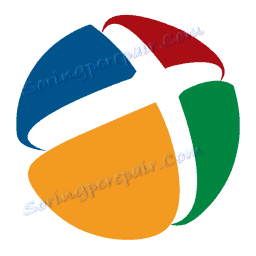
نوصي بالتركيز على البرنامج الأكثر شعبية وملاءمة للبحث عن السائقين - DriverPack الحل . لديها وظائف مريحة وواسعة بما فيه الكفاية ، بالإضافة إلى كل شيء - وهي متاحة بحرية. أيضًا ، في حالة عدم رغبتك في تنزيل برامج إضافية على الكمبيوتر ، يمكنك الرجوع إلى إصدار DriverPack عبر الإنترنت. في وقت سابق من موقعنا نشرنا تعليمات مفصلة حول كيفية العمل مع هذا المنتج. يمكنك قراءتها باستخدام الرابط أدناه:
الدرس: كيفية تثبيت برامج التشغيل مع حل DriverPack
الطريقة الثالثة: البحث عن برامج التشغيل برمز المعرف
والطريقة التالية ، التي سننظر فيها ، ستسمح لك أيضًا بتحديد البرنامج الضروري لمحول الفيديو. جوهر ذلك هو العثور على برامج تشغيل رمز التعريف الفريد الذي يحتوي على أي مكون من النظام. يمكنك العثور عليها في "إدارة الأجهزة" : العثور على بطاقة الفيديو في القائمة وعرض "خصائص" الخاصة به . لراحتك ، تعلمنا القيم المطلوبة مقدما ويمكنك استخدام واحد منها:
PCIVEN_1002&DEV_6759
PCIVEN_1002&DEV_6837&SUBSYS_30001787
PCIVEN_1002&DEV_6843&SUBSYS_65701787
PCIVEN_1002&DEV_6843&SUBSYS_6570148C
الآن قم فقط بإدخال المعرّف الموجود على مورد خاص يركز على إيجاد برنامج للمعدّات بواسطة المعرّف. سيكون عليك فقط تنزيل الإصدار الخاص بنظام التشغيل الخاص بك وتثبيت برامج التشغيل التي تم تنزيلها. أيضا على موقعنا سوف تجد درسا ، حيث تعتبر هذه الطريقة بمزيد من التفصيل. فقط اتبع الرابط أدناه:
الدرس: سائق البحث عن طريق معرف الجهاز

الطريقة الرابعة: استخدام الوسائل العادية للنظام
والطريقة الأخيرة التي سننظر بها هي البحث عن البرامج باستخدام أدوات Windows القياسية. هذه ليست الطريقة المثلى ، لأنه بهذه الطريقة لا يمكنك تثبيت البرنامج الذي تقدمه الشركة المصنعة مع برامج التشغيل (في هذه الحالة ، مركز التحكم لمهايئ الفيديو) ، ولكنه أيضًا يحتوي على مكان. في هذه الحالة ، سيساعدك "مدير الأجهزة" : فقط ابحث عن جهاز لم يتعرف عليه النظام ، وحدد عنصر "تحديث برامج التشغيل" في قائمة PCM. يتوفر درس أكثر تفصيلاً حول هذا الموضوع على الرابط أدناه:
الدرس: تثبيت برامج التشغيل بأدوات Windows القياسية
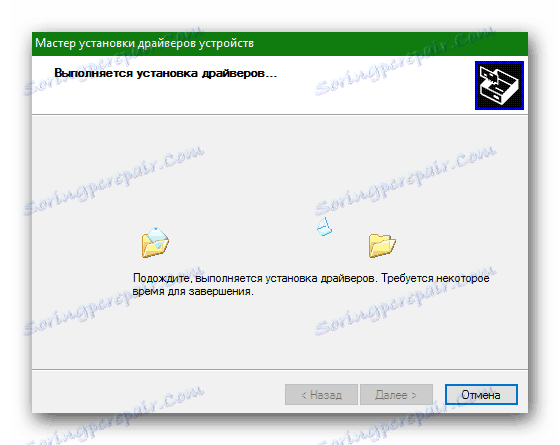
لذلك نظرنا في 4 طرق من شأنها أن تساعدك على إعداد محول الفيديو AMD Radeon HD 6570 للعمل الفعال. نأمل أن نكون قادرين على مساعدتك في فهم هذه المشكلة. في حالة عدم وجود شيء واضح ، أخبرنا عن مشكلتك في التعليقات وسنكون سعداء بالرد عليك.